З кожним днем у наших житті стає все більше технологій, і важко не проводити більшу частину дня дивлячись
Навіщо використовувати функцію екранне час
В недавній статті New York Times говорилося протому, що лікарі рекомендують взагалі не заносити смартфони в спальню. Згідно з дослідженнями, через смартфонів можуть виникати проблеми зі сном, самооцінкою, самовосприятием і інші симптоми депресії.
У минулому році Apple і Google представилифункції, що поліпшують «цифрове здоров'я» в iOS 12 і Android Pie. Ці функції з парочкою наших порад допоможуть вам зменшити екранний час, який ви витрачаєте на свій гаджет.
1. Використовуйте«режим сну»замість будильника
Більшість користувачів iPhone воліють прокидатися за допомогою стандартного Будильника, зображеного на скріншоті нижче.

Праворуч від будильника ви знайдете функцію «Режимсну ». Вона дозволяє налаштувати час пробудження і час, в яке ви лягаєте спати. На основі цієї інформації функція визначить ваш час сну. Якщо вам важливо спати по 7 або 8 годин, функція буде вам корисна.

Ви можете вибрати дні тижня, в які будеспрацьовувати будильник. Крім того, функція автоматично включає режим «Не турбувати» в нічний час. Коли настане час, в яке вам пора лягати спати, на iPhone перестануть відображатися повідомлення, і ви будете бачити тільки темний екран блокування.
Саме цим і хороша функція Режим сну. Дуже легко помітити якесь повідомлення, почати відповідати на повідомлення, а потім провести за смартфоном ще кілька годин. Але ж ви тільки хотіли дізнатися час.
Всі отримані за ніч повідомлення будуть доступні вранці після будильника. Це дуже ефективний спосіб позбутися своєї залежності.
2. Вимкніть повідомлення з додатків
В iOS 12 був значно оновлений Центр повідомлень, в т.ч. стало легше ними управляти, навіть не відкриваючи Налаштування.
Просто проведіть по повідомленню вліво і виберіть «Керувати», щоб побачити два варіанти:Доставляти без звукуіВимкнути. Якщо ви оберете перше, повідомлення будуть надходити без звуку і не відображатимуться, доки ви не розблокуєте смартфон. Другий варіант їх повністю вимкне.

Відключивши повідомлення з програми, ви зможете продовжувати користуватися ним, але тепер будете робити це не так часто.
Просто згадайте, скільки разів ви дивилися на екран свого смартфона, щоб побачити там погане повідомлення, до якого вам немає діла. На жаль, все повідомлення приходять з однаковим звуком.
3. Налаштуйте самі додатки
У деяких додатках можна налаштовуватиповідомлення. Вам варто перевірити налаштування своїх улюблених програм. Наприклад, в Twitter та інших соціальних мережах ви самі вибираєте, які повідомлення вам приходять.
Ви можете залишити тільки важливі для себе повідомлення, а інші просто відключити. Можна отримувати повідомлення про повідомлення, але відключити повідомлення про лайок і т.п.
4. Використовуйте функцію «Екранний час»
В iOS 12 була представлена нова функція«Екранний час». Вона знаходиться на окремій панелі Настройок і дозволяє стежити за часом, який ви витрачаєте на смартфон. У Екранного часу ще багато корисних застосувань.

Екранний час відображає не тільки загальний час,яке ви витрачаєте на смартфон, але і час, витрачений на кожен додаток або категорію додатків. Кожні 7 днів ви отримуєте звіт Екранного часу за тиждень. Крім того, ви можете дізнатися, скільки разів на день ви піднімаєте свій смартфон і з якою метою. Так дуже легко зрозуміти, що відволікає вас найбільше. Тут же є і кількість повідомлень, яку ви отримуєте в день.
Є також функція «Ліміти програм», якадозволяє встановлювати тимчасові ліміти на додатки або цілі категорії. Після закінчення встановленого часу програма не буде запускатися. Таким чином контролювати себе легше.
5. Використовуйте голосові команди
Визнаємо, що Швидкі команди Siri поки що не надто популярні, оскільки багатьом здаються занадто складними. На щастя, у нас є чимало статей, присвячених їм.
Принадність цієї функції в тому, що вам навіть непотрібно додаток для її використання. Команди можна налаштовувати прямо через панель Siri і Пошук в Настройках. Там будуть відображатися рекомендовані команди, які ви можете створити.
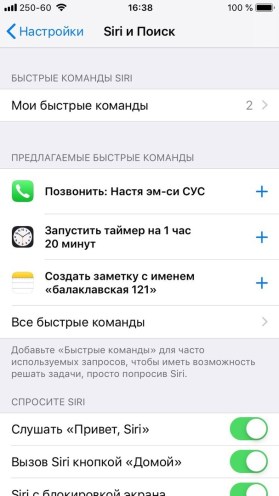
Використовуючи голосові команди для виконання різних завдань, ви будете витрачати менше часу на колупання в своєму смартфоні.